覚えておきたいiPhoneでの文字入力の小技を5つ、ご紹介します。
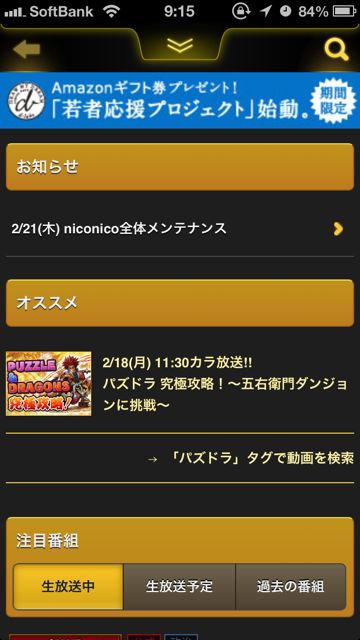
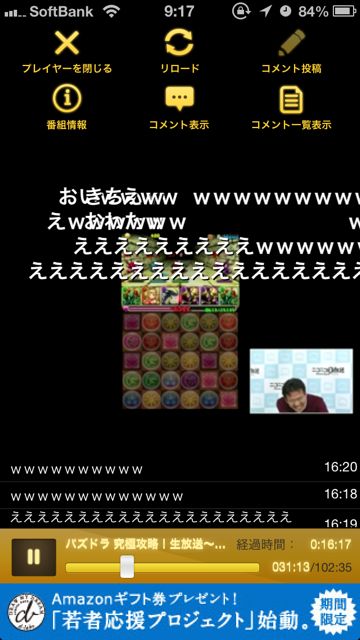
今日はマックスむらいのパズドラニコ生の日。ニコニコ生放送中にすばやくiPhoneでコメントを投稿したい!
そんな時に知っておくと、iPhoneですばやく文字入力ができたり、修正したりできる小技があります。さっそく1つ目いってみましょう!
シェイクで入力中の文字取り消し/やり直し
文字入力してて、間違った予測変換や誤入力に気づかず書き続けてしまったことってありませんか。
そんなときはiPhoneを軽く1回振ってっましょう。
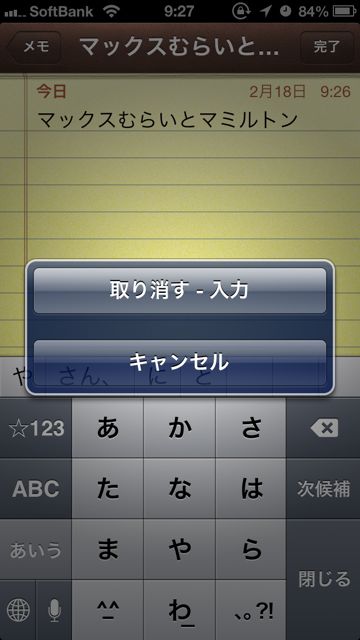
ここをタップすると、入力した文字の取り消しが行えます。
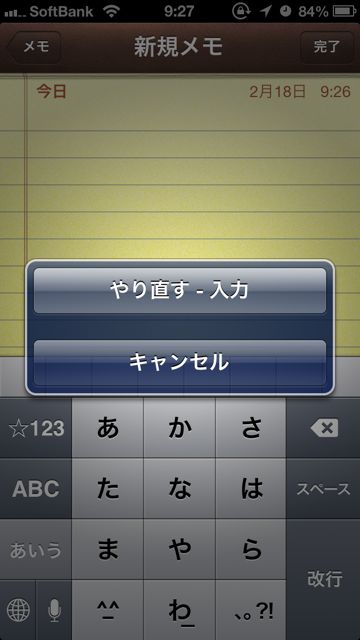
【やり直す】ボタンが現れて「取り消し」た内容を取り戻すことができますよ。
フリック入力のみに制限で「あ段」入力を快適に
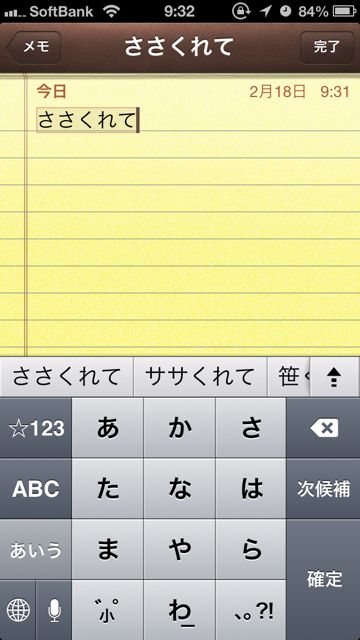
それが「フリック入力のみ」の制限です。
フリック入力のみに制限していない場合「はは」と「は」を連続で2回タップすると「ひ」になってしまいます。でもフリック入力のみにしていると、「はは」と「は」を2回連続で入力できます。
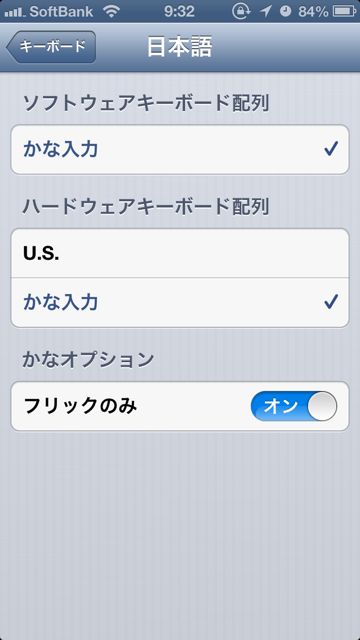
ここの【フリックのみ】をオンにすればOKです。
キーボード種類の切替はフリックで
日本語キーボードから絵文字入力への切替など、キーボードの種類を切り替えるとき、どうやって切り替えていますか。
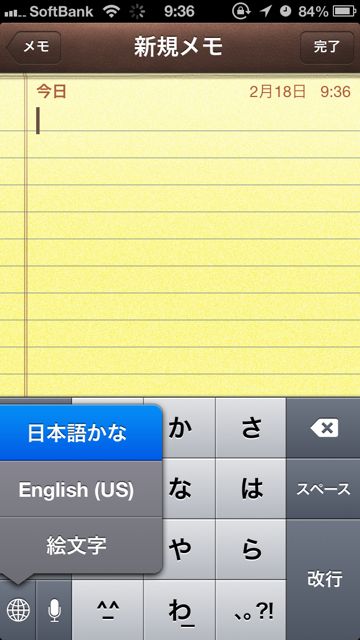
フリックしてキーボードを切り替えるメリットは、キーボードを順番にタップしなくても一気に絵文字に切り替えられることです。
特殊文字は英語キーボード長押しで
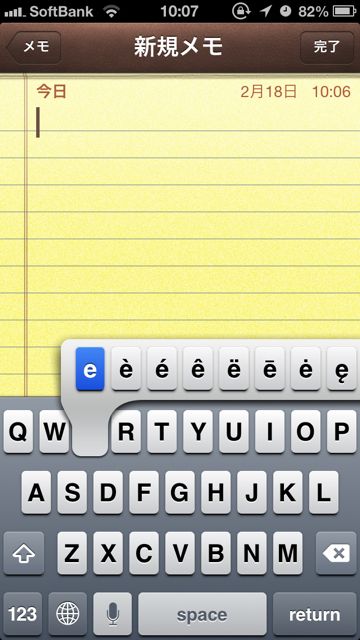
英語キーボードで「a」や「e」などを長押しすると特殊文字が現れます。オモシロ顔文字を作り出したいときなど、特殊文字を探したいときに便利です。
予測変換をつかったオススメ単語
よく使う言葉は単語登録しちゃうのが一番早いのですが、単語登録をするのが面倒くさい方にオススメの「変換候補に出したい文字がすぐでる単語」のご紹介です。
「てん」 → 「…」
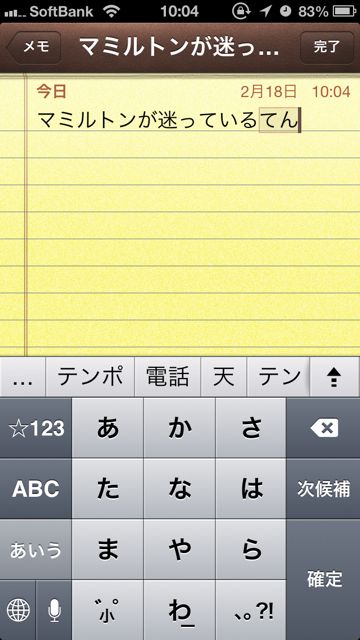
よく使っていると「て」だけで「…」が出てくるようになりますよ。
「きごう」 → 「◯」や「絵文字」
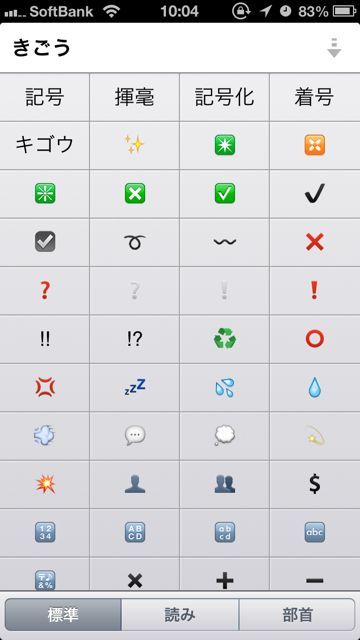
変換候補にたくさん記号が出てきます。「◯」や「♡」以外にもカラフルな絵文字もでてきますよ。
「やじるし」→「↑」「→」
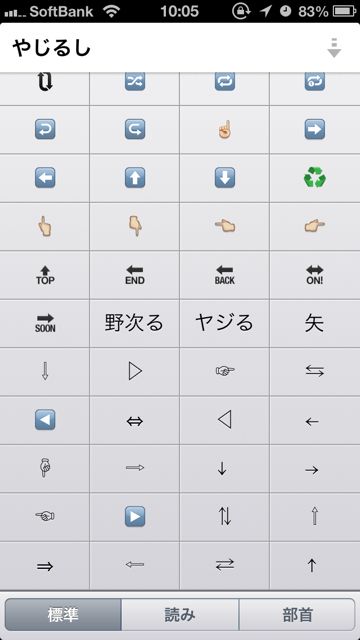
そんな記号を変換候補に早く出すには「やじるし」と入力すればOKです。
色々な矢印の種類が出てきてビックリしますよ〜。
以上、iPhoneで快適に文字入力をするための小技5選でした。
明日の昼刊はももぞうさん!



